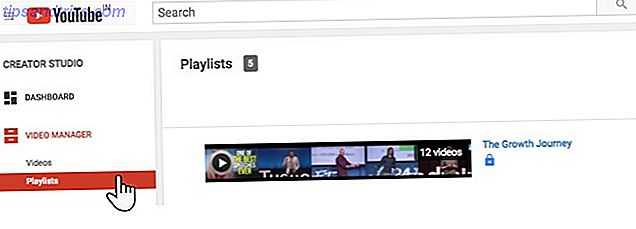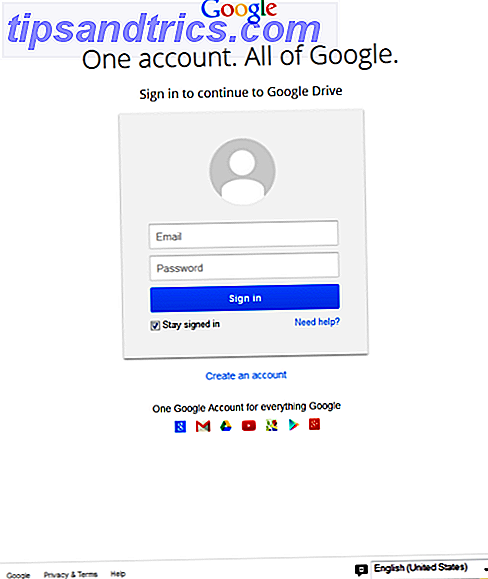Μία από τις απογοητεύσεις του Mac Mac και Windows στον κόσμο Computing Harmony: Αδιάλειπτα Blend Windows και OS X Compony Harmony: Αδιάλειπτα Blend Windows και OS X Εάν γνωρίζετε τα σωστά κόλπα - τα περισσότερα από τα οποία είναι απλά και δωρεάν - μπορείτε εύκολα να διαχειριστείτε και τα δύο Windows και Mac OS X κάτω από την ίδια οροφή. Διαβάστε περισσότερα που ζούμε είναι ότι οι δύο γίγαντες χρησιμοποιούν και τα δύο διαφορετικά συστήματα αρχείων Από FAT Για NTFS To ZFS: Συστήματα αρχείων Demystified [MakeUseOf Εξηγεί] Από FAT Για NTFS To ZFS: Συστήματα αρχείων Demystified [MakeUseOf Εξηγεί] Πραγματικά ξέρετε τι σκληρό σας drive κάνει κάθε φορά που διαβάζετε ένα αρχείο από αυτό ή γράφετε ένα σε αυτό; Οι σκληροί δίσκοι μας μπορούν τώρα να αποθηκεύουν τεράστιες ποσότητες δεδομένων και αυτό το τεράστιο χώρο ... Διαβάστε περισσότερα. Η Microsoft προτιμά το ιδιόκτητο σύστημα NTFS στα Windows, ενώ η Apple αναπτύσσει το HFS + στο OS X.
Το πρόβλημα είναι ότι, από το κουτί, τα δύο συστήματα δεν μπορούν να "μιλάνε" ο ένας στον άλλο. Ενώ οι Mac μπορούν να διαβάσουν αρχεία σε δίσκους NTFS, το OS X δεν μπορεί να τους γράψει από προεπιλογή. Εάν συνδέσετε μια μονάδα δίσκου σε μορφή NTFS στο Mac σας, θα δείτε το δρομέα του ποντικιού να μετατραπεί σε ένα μήνυμα σφάλματος αν προσπαθήσετε και σύρετε ένα αρχείο επάνω του.
Αυτό μπορεί προφανώς να οδηγήσει σε προβλήματα όσον αφορά την κοινή χρήση αρχείων και διαχείρισης αρχείων, οπότε η λύση είναι να δώσετε στον Mac σας τη δυνατότητα να γράψει στο NTFS.
Δυστυχώς, μερικές από τις πιο κοινές μεθόδους έσπασε με την πρόσφατη έκδοση του El Capitan, έτσι πώς μπορείτε να τους διορθώσετε; Το MakeUseOf ερευνά ...
Οι πληρωμένες επιλογές
Υπήρχαν πάντα διαθέσιμες επιλογές πριμοδότησης για χρήστες που θέλουν προγράμματα οδήγησης NTFS στα μηχανήματά τους. Δύο από τα πιο δημοφιλή είναι το Paragon NTFS και το Tuxera - ωστόσο, έρχονται με μειονεκτήματα.
Για παράδειγμα, οι παλαιότερες εκδόσεις του Paragon σταμάτησαν πρόσφατα να δουλεύουν στο El Capitan, αναγκάζοντας τους χρήστες να πληρώσουν για αναβάθμιση και να τους ξοδέψουν με μια χρονοβόρα διαδικασία επανεγκατάστασης. Ποιος ξέρει ποια προβλήματα ενδέχεται να συναντήσουν με τις μελλοντικές εκδόσεις του OS X; Πότε θα αποφασίσει η Paragon ότι για άλλη μια φορά οι χρήστες πρέπει να πληρώσουν ένα τέλος αναβάθμισης για να έχουν πρόσβαση στα δεδομένα τους;

Πρέπει επίσης να πληρώσετε για κάθε άδεια που χρειάζεστε. Έτσι, ενώ το Paragon χρεώνει $ 19, 95 δολάρια και η Tuxera χρεώνει $ 31 USD για μία μόνο λήψη, το κόστος μπορεί να ξεκινήσει γρήγορα να αναβαθμιστεί εάν χρειάζεστε τους οδηγούς σε πολλές μηχανές στο σπίτι ή στο γραφείο σας.
Γιατί να μην αποφύγετε την ταλαιπωρία και το κόστος κάνοντας το δωρεάν;
Δωρεάν μέθοδος 1: Χρησιμοποιήστε τον τερματικό
Είναι ένα ελάχιστα γνωστό γεγονός ότι οι Mac υποστηρίζουν εγγράφως δίσκους NTFS, αλλά η λειτουργία είναι απενεργοποιημένη από προεπιλογή. Η μέθοδος αυτή δεν είναι τόσο γρήγορη ή απλή όσο η δεύτερη μέθοδος την οποία θα φτάσουμε σύντομα, αλλά δεν απαιτεί εργαλεία τρίτου μέρους - γεγονός που αναμφισβήτητα θα απευθύνεται σε ορισμένους χρήστες.
Αυτή η μέθοδος απαιτεί να ενεργοποιήσετε την πρόσβαση ανά μονάδα όγκου - οπότε αν έχετε πολλαπλούς δίσκους NTFS, θα χρειαστεί να επαναλάβετε αυτή τη διαδικασία πολλές φορές. Η διαδικασία λειτουργεί με την επεξεργασία του κρυμμένου αρχείου fstab του συστήματος, ρυθμίζοντας έτσι τον τρόπο με τον οποίο το μηχάνημά σας χειρίζεται τους τόμους NTFS μετά την σύνδεσή τους.
Πρώτον, βεβαιωθείτε ότι ο εξωτερικός σκληρός δίσκος σε μορφή NTFS έχει ένα σύντομο και εύκολο να αναπαραχθεί το όνομα - θα χρειαστεί να το χρησιμοποιήσετε πολύ και θέλετε να κρατήσετε τα πράγματα απλά.
Στη συνέχεια, μεταβείτε στο Finder> Εφαρμογές> Βοηθητικά προγράμματα και ξεκινήστε το Terminal . Μπορείτε επίσης να χρησιμοποιήσετε Spotlight για αυτό το 7 καλές συνήθειες Κάθε χρήστης Mac πρέπει να πάρει χρησιμοποιούνται για 7 καλές συνήθειες Κάθε χρήστης Mac θα πρέπει να πάρει χρησιμοποιούνται για να Σήμερα πρόκειται να μοιραστούμε τις αγαπημένες μας καλές συνήθειες Mac, προσπαθώντας απεγνωσμένα να ξεχάσουμε τα κακά. Διαβάστε περισσότερα πατώντας cmd + πλήκτρο διαστήματος, πληκτρολογώντας "Terminal" και πατώντας το enter.
Αφού ανοίξετε, πληκτρολογήστε sudo nano /etc/fstab και πληκτρολογήστε τον κωδικό πρόσβασής σας όταν σας ζητηθεί. Θα εμφανιστεί ένα παράθυρο προγράμματος επεξεργασίας για το αρχείο fstab.

Πληκτρολογήστε LABEL=NAME none ntfs rw, auto, nobrowse (φροντίζοντας να αντικαταστήσετε την NAME με το όνομα της εξωτερικής μονάδας) και πατήστε enter . Στη συνέχεια, πατήστε ctrl + o για να αποθηκεύσετε το αρχείο που ακολουθείται από το ctrl + x για έξοδο από το παράθυρο του προγράμματος επεξεργασίας.
Στη συνέχεια, αφαιρέστε τη μονάδα δίσκου και, στη συνέχεια, συνδέστε τη ξανά. Η μονάδα δίσκου δεν θα εμφανίζεται πλέον στο Finder, αλλά μπορεί να προσπελαστεί επιστρέφοντας στο Terminal και εισάγοντας open /Volumes .

Στο παράθυρο που ανοίγει, θα μπορείτε να προβάλετε τη μονάδα δίσκου σας, καθώς και να αντιγράψετε, να επεξεργαστείτε και να μεταφέρετε αρχεία σε αυτό. Εάν χρησιμοποιείτε τακτικά τη μονάδα δίσκου, μπορείτε να εξασφαλίσετε ταχύτερη πρόσβαση μεταφέροντάς την στην πλαϊνή γραμμή ή κάνοντας ένα ψευδώνυμο Πώς να ορίσετε ψευδώνυμα γραμμής εντολών σε οποιοδήποτε λειτουργικό σύστημα Πώς να ορίσετε ψευδώνυμα γραμμής εντολών σε οποιοδήποτε λειτουργικό σύστημα Μιλήσαμε, και σας συνιστούσα να αντιμετωπίζετε με τον τερματικό γραμμής εντολών του υπολογιστή πολλές φορές στο παρελθόν. Η Tina έγραψε ένα καλό αστάρι για χρήστες των Windows με τον οδηγό ενός αρχαρίου για την εντολή των Windows ... Διαβάστε περισσότερα.
Δωρεάν μέθοδος 2: Χρήση εργαλείων τρίτου μέρους
Για αυτή τη μέθοδο θα χρειαστείτε FUSE για OS X, NTFS-3G και ασφάλεια-αναμονή. και θα χρειαστεί να εκτελέσετε μερικές εντολές τερματικού στη λειτουργία ανάκαμψης.
Το τέχνασμα για τη διεξαγωγή της διαδικασίας στο El Capitan απενεργοποιεί την Προστασία Ακεραιότητας του Συστήματος Τι χρειάζονται οι χρήστες Mac για να μάθουν για την ασφάλεια του El Capitan Τι χρειάζονται οι χρήστες Mac για το El Capitan Security Security είναι η μεγαλύτερη αλλαγή στο OS X 10.11 El Capitan. Το OS X είναι πλέον τόσο κλειδωμένο, ακόμη και οι ρίζες των χρηστών δεν μπορούν να τροποποιήσουν το λειτουργικό σύστημα - ας πάμε πέρα από αυτό που σημαίνει αυτό, εμείς; Διαβάστε περισσότερα πριν από την εγκατάσταση. Εάν δεν το κάνετε αυτό, το NTFS-3G αποτύχει.
Για να το κάνετε αυτό, επανεκκινήστε το σύστημά σας και κρατήστε πατημένο το cmd + r κατά την επανεκκίνηση - θα ξεκινήσει η συσκευή στη λειτουργία ανάκτησης.
Στη συνέχεια, κάντε κλικ στο Utilities, ανοίξτε το Terminal, πληκτρολογήστε csrutil disable, πατήστε Enter και επανεκκινήστε το σύστημα.

Τώρα μπορείτε να εγκαταστήσετε το λογισμικό. Ξεκινήστε με το FUSE για OS X - είναι ένα απαραίτητο πρόγραμμα για οποιοδήποτε πρόγραμμα οδήγησης Mac που ασχολείται με συστήματα αρχείων τρίτων κατασκευαστών. Κατά τη διάρκεια της εγκατάστασης, βεβαιωθείτε ότι έχετε επιλέξει το Layer συμβατότητας MacFUSE . Αν δεν εγκαταστήσετε αυτό το επίπεδο, το επόμενο μέρος της διαδικασίας δεν θα λειτουργήσει.

Το επόμενο εργαλείο που θα εγκατασταθεί είναι το NTFS-3G. Αυτό είναι το κύριο συστατικό της διαδικασίας και το λογισμικό που θα παρέχει πραγματικά το Mac σας με τους οδηγούς NTFS.
Όταν δοθεί η επιλογή, βεβαιωθείτε ότι έχετε επιλέξει Καμία αποθήκευση αντί για UBLIO caching.

Μόλις ολοκληρωθεί η εγκατάσταση, επανεκκινήστε τον υπολογιστή σας. Μπορεί να διαπιστώσετε ότι έχετε πολλές προειδοποιήσεις στην οθόνη όταν η επιφάνεια εργασίας σας φορτώνεται ξανά στην οθόνη, αλλά μπορείτε να τις αγνοήσετε με ασφάλεια - προκαλείται από το γεγονός ότι το λογισμικό NTFS-3G δεν έχει ενημερωθεί από τους προγραμματιστές του εδώ και καιρό .
Τέλος, πρέπει να εγκαταστήσετε ασφάλεια-αναμονή. Αυτό είναι το μέρος της διαδικασίας που θα αφαιρέσει αυτά τα ενοχλητικά αναδυόμενα μηνύματα λάθους.
Μόλις γίνει αυτό, θα χρειαστεί να ενεργοποιήσετε ξανά την Προστασία Ακεραιότητας Συστήματος. Εκκινήστε το Mac σας σε λειτουργία αποκατάστασης, csrutil enable το τερματικό και πληκτρολογήστε csrutil enable .
Επανεκκινήστε το μηχάνημά σας για τελευταία φορά και, στη συνέχεια, έχετε τώρα δυνατότητες εγγραφής NTFS στο El Capitan.
Προειδοποιήσεις
Να γνωρίζετε ότι και οι τρεις παραπάνω μέθοδοι δεν υποστηρίζονται από την Apple και ως εκ τούτου ενδέχεται να έχουν αρνητικές επιπτώσεις στο σύστημά σας. Μπορεί να ανακαλύψετε περιορισμούς, να σκοντάψετε σε άγνωστες "παρενέργειες" ή ακόμη και να καταστρέψετε τους όγκους σας .
Όπως πάντα, βεβαιωθείτε ότι έχετε δημιουργήσει αντίγραφα ασφαλείας όλων των δεδομένων σας. Προγραμματισμός και αναζήτηση εφεδρικών αντιγράφων μηχανών χρόνου με αυτά τα ισχυρά εργαλεία Προγραμματισμός & αναζήτηση εφεδρικών αντιγράφων μηχανών χρόνου με αυτά τα ισχυρά εργαλεία Από τους προσαρμοσμένους χρόνους δημιουργίας αντιγράφων ασφαλείας για να διαπιστώσετε πού είναι αυτά τα 2 GB νέων αρχείων, οι εφαρμογές μπορούν να σας δώσουν δύναμη και γνώση Τα δικά σας εργαλεία της Apple απλά δεν παρέχουν. Διαβάστε περισσότερα και ασφαλίστε προτού επιχειρήσετε κάποια από τις αλλαγές που αναφέρονται.
Μήπως λειτούργησε για σας;
Ποια μέθοδος επιλέξατε; Κατάφερες να ακολουθήσουμε τις οδηγίες μας; Ήταν μια επιτυχία;
Αφήστε ένα σχόλιο παρακάτω με τυχόν προβλήματα που αντιμετωπίσατε. Είτε οι ίδιοι είτε οι συνάδελφοί σας αναγνώστες ίσως είναι σε θέση να σας βοηθήσουν!